类型: 系统工具
版本: v1.0.8
大小: 29.9 M
更新: 2024-12-03
MD5: 36BA4AB51FBF15DCCDBC7013DD942F02
包名: com.network.proxy
语言:中文
权限:查看详情
隐私:查看隐私
proxypin最新版为用户带来了专业的抓包工具,可以轻松获取更全面的游戏数据,相关的数据都会有细致的分析和讲解,方便用户查看和使用,每一种抓包方式都可尝试,大大提升自身的抓包效率,节约一些时间和精力,提供的服务环境是很不错的。
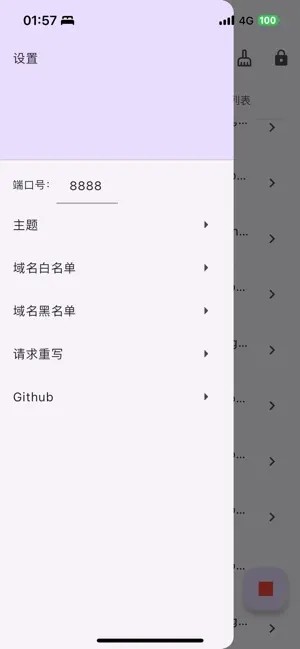
1.有很强大的网络调试功能,帮助用户调试和优化网络环境,避免延迟卡顿的现象。
2.宽容性特别好,操作系统也很完善,每个用户都能找到合适的操作方式。
3.过滤掉不需要的功能,快速找到合适的工具,迅速完成抓包任务。
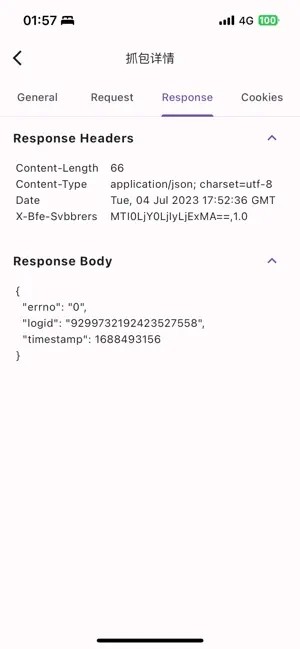
1.不同的应用程序都可以安装到移动设备上,让用户有更好的使用体验。
2.深入分析当前的网络环境,将一系列的网络参数都展示在页面上。
3.每个用户都能挑选到合适的框架模式,轻松完成更多软件的开发。
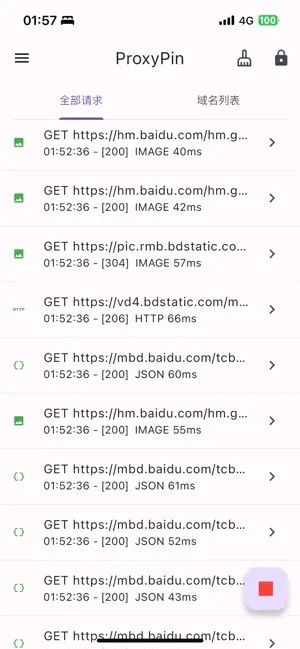
安装Proxypin的CA证书是为了使Proxypin能够拦截和解析HTTPS流量。以下是在常见操作系统上安装Proxypin CA证书的步骤:
在Windows上安装Proxypin CA证书:
1. 打开Proxypin,并导航到"Settings"(设置)选项卡。
2. 在"SSL/TLS Certificates"(SSL/TLS证书)部分,单击"Download CA Certificate"(下载CA证书)按钮。
3. 打开下载的证书文件(.cer格式),系统将提示您安装证书。
4. 按照安装向导中的指示安装证书,选择"Trusted Root Certification Authorities"(受信任的根证书颁发机构)作为证书存储位置。
在macOS上安装Proxypin CA证书:
1. 打开Proxypin,并导航到"Settings"(设置)选项卡。
2. 在"SSL/TLS Certificates"(SSL/TLS证书)部分,单击"Download CA Certificate"(下载CA证书)按钮。
3. 打开Keychain Access应用程序(可以通过Spotlight搜索找到)。
4. 将证书文件(.cer格式)拖放到Keychain Access窗口中。
5. 在Keychain Access中,双击刚刚添加的证书。
6. 在证书详细信息窗口中,展开"Trust"(信任)选项组。
7. 在"Secure Sockets Layer (SSL)"(安全套接字层)下拉列表中,选择"Always Trust"(始终信任)。
8. 关闭证书详细信息窗口。
在iOS上安装Proxypin CA证书:
1. 在Proxypin中,导航到"Settings"(设置)选项卡。
2. 在"SSL/TLS Certificates"(SSL/TLS证书)部分,单击"Download CA Certificate"(下载CA证书)按钮。
3. 将证书文件(.cer格式)导出到您的iOS设备。
4. 在iOS设备上,打开Settings(设置)应用程序,导航到"General"(通用)-> "About"(关于)-> "Certificate Trust Settings"(证书信任设置)。
5. 在"Enable full trust for root certificates"(对根证书启用完全信任)下,找到Proxypin证书并启用“完全信任”开关。
在Android上安装Proxypin CA证书:
1. 在Proxypin中,导航到"Settings"(设置)选项卡。
2. 在"SSL/TLS Certificates"(SSL/TLS证书)部分,单击"Download CA Certificate"(下载CA证书)按钮。
3. 将证书文件(.cer格式)导出到您的Android设备。
4. 打开Android设备上的"Settings"(设置)应用程序,导航到"Security"(安全)或者"Lock Screen and Security"(锁屏和安全)选项。
5. 在"Credentials"(凭据)或"Trusted Credentials"(受信任的凭据)下的"Install from SD card"(从SD卡安装)或相似选项中,找到并导入Proxypin证书。
完成这些步骤后,Proxypin就能够成功拦截和解析HTTPS流量了。请注意,具体的步骤可能会因操作系统版本和设备型号而有所不同。
proxypin最新版这款软件可以给用户带来贴心的服务,选择自己需要的操作方法,随时都能开启抓包模式。